클래시 로얄 계정을 두 개 만드는 방법: 단계별 가이드
클래시 로얄에서 2개의 계정을 만드는 방법은? 여러 개의 계정을 갖고 싶은 클래시 로얄 매니아이신가요? 클래시 로얄 계정을 두 개 만들면 다양한 전략을 경험하고, 새로운 덱을 시도하고, 각기 다른 속도로 게임을 진행할 수 있습니다. 이 단계별 가이드에서는 기기에서 클래 …
기사 읽기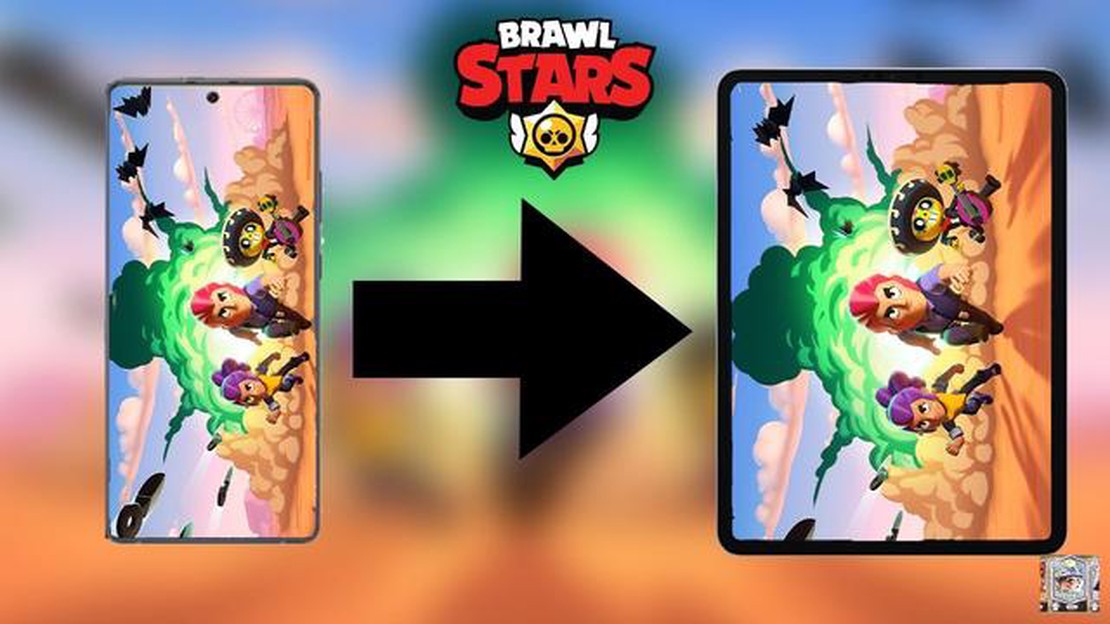
브롤스타즈는 슈퍼셀에서 개발한 인기 모바일 게임입니다. 빠르게 진행되는 게임플레이와 독특한 캐릭터로 전 세계적으로 많은 팬층을 확보하고 있습니다. 모바일 기기에서 플레이하는 것도 편리하지만, 일부 플레이어는 PC와 같은 더 큰 화면에서 플레이하는 것을 선호할 수 있습니다. 브롤스타즈 계정을 PC에 동기화하는 방법을 알려드리겠습니다. 이 단계별 가이드에서는 브롤스타즈 계정을 PC에 동기화하여 더 큰 화면으로 게임을 즐길 수 있는 방법을 알려드리겠습니다.
1단계: 안드로이드 에뮬레이터 다운로드 및 설치 - PC에서 브롤스타즈를 플레이하려면 안드로이드 에뮬레이터를 다운로드하여 설치해야 합니다. 안드로이드 에뮬레이터는 PC에서 안드로이드 애플리케이션을 실행할 수 있도록 해주는 소프트웨어입니다. 블루스택, 녹스플레이어, LD플레이어 등 여러 안드로이드 에뮬레이터를 사용할 수 있습니다. 취향에 맞는 에뮬레이터를 선택하고 공식 웹사이트에서 다운로드하세요.
2단계: Android 에뮬레이터 설정 - Android 에뮬레이터를 다운로드하여 설치했으면 소프트웨어를 실행하고 설정합니다. 화면의 안내에 따라 Google 계정으로 로그인하는 등 에뮬레이터를 설정합니다. 이 설정은 Google Play 스토어에 액세스하여 브롤스타즈를 다운로드할 수 있도록 하기 때문에 중요합니다.
3단계: 브롤스타즈 다운로드 - 안드로이드 에뮬레이터를 설정한 후, 구글 플레이 스토어를 열고 브롤스타즈를 검색합니다. 게임을 찾으면 “설치” 버튼을 클릭하여 PC에 다운로드하여 설치합니다. 게임이 안드로이드 에뮬레이터에 설치되어 PC에서 플레이할 수 있습니다.
4단계: 브롤스타즈 계정 동기화 - 이제 PC에 브롤스타즈가 설치되었으니, 계정을 동기화할 차례입니다. 게임을 실행하고 설정 메뉴로 이동합니다. 계정 연결 옵션을 찾아 클릭합니다. Android 에뮬레이터를 설정할 때 사용한 것과 동일한 Google 계정으로 로그인하라는 메시지가 표시됩니다. 로그인하면 브롤스타즈 계정이 PC와 동기화되며, 모바일 기기에서 중단한 부분부터 게임을 시작할 수 있습니다.
간단한 단계를 따라하면 브롤스타즈 계정을 PC에 쉽게 동기화하고 더 큰 화면에서 게임을 즐길 수 있습니다. 모바일 기기에서 플레이하든 PC에서 플레이하든, 브롤스타즈는 몇 시간 동안 즐겁게 플레이할 수 있는 흥미진진한 게임 경험을 제공합니다.
브롤스타즈를 열렬히 즐기는 플레이어로서 브롤스타즈 계정을 PC에 동기화하고 싶다면 제대로 찾아 오셨습니다. 이 가이드는 브롤스타즈 계정을 PC에 동기화하는 과정을 단계별로 안내합니다.
첫 번째 단계는 PC에 안드로이드 에뮬레이터를 설치하는 것입니다. 인기 있는 안드로이드 에뮬레이터로는 블루스택, 녹스 플레이어, LD플레이어 등이 있습니다. 취향에 따라 이러한 에뮬레이터 중 하나를 선택할 수 있습니다.
안드로이드 에뮬레이터를 설치했으면, 에뮬레이터를 실행하고 구글 플레이 스토어를 엽니다. Play 스토어에서 “브롤스타즈"를 검색하고 에뮬레이터에 게임을 다운로드합니다.
게임이 설치되면 브롤스타즈 아이콘을 클릭하여 PC에서 게임을 시작합니다.
게임을 시작하면 로그인하거나 슈퍼셀 ID를 생성하라는 메시지가 표시됩니다. 이미 슈퍼셀 ID가 있는 경우, 자격 증명으로 로그인하면 됩니다. 슈퍼셀 ID가 없는 경우, 새로운 슈퍼셀 ID를 생성하고 브롤스타즈 계정을 연결하세요.
슈퍼셀 ID로 로그인하면 모바일 기기에서 진행 상황을 동기화할 수 있는 옵션이 표시됩니다. 이렇게 하면 잠금 해제된 캐릭터, 업그레이드, 도전과제 등 브롤스타즈 계정 데이터가 PC로 전송됩니다.
진행 상황을 동기화한 후 PC에서 브롤스타즈 플레이를 시작할 수 있습니다. 에뮬레이터의 컨트롤을 사용하거나 컨트롤러를 연결해 더 큰 화면에서 매끄러운 게임 환경을 즐기세요.
PC와 모바일 기기에서 게임을 전환하려면 게임을 종료하기 전에 슈퍼셀 ID에서 로그아웃해야 합니다. 이렇게 하면 기기 간에 진행 상황이 제대로 동기화됩니다.
함께 읽기: 107명의 엘든 링 우두머리 순위: 가장 약한 것부터 가장 강한 것까지
이제 브롤스타즈 계정이 PC에 동기화되었으므로 크로스 플랫폼 플레이를 즐길 수 있습니다. 즉, 모바일 기기에서 플레이하는 친구와 함께 플레이할 수 있으며, 모든 플랫폼에서 진행 상황이 동기화됩니다.
브롤스타즈 계정을 PC에 동기화하고 더 큰 화면에서 게임을 즐기려면 다음의 간단한 단계를 따르세요. 즐거운 게임 되세요!
브롤스타즈는 전 세계 수백만 명의 플레이어가 즐기는 인기 모바일 게임입니다. 모바일 기기에서 플레이하는 것도 편리하지만, 브롤스타즈 계정을 PC에 동기화하면 게임 경험을 향상시키는 여러 가지 이점을 얻을 수 있습니다.
*브롤스타즈 계정을 PC에 동기화하는 것이 유익한 이유는 다음과 같습니다.
브롤스타즈 계정을 PC에 동기화하면 게임 플레이 개선, 더 큰 화면, 멀티 인스턴스 기능, 손쉬운 콘텐츠 제작, 기기 간 원활한 통합 등 다양한 이점을 누릴 수 있습니다. 캐주얼 플레이어든 열성적인 게이머든, 계정을 동기화하면 브롤스타즈 경험을 향상시키고 한 단계 더 높은 수준으로 끌어올릴 수 있습니다.
브롤스타즈 계정을 PC에 동기화하려면 안드로이드 에뮬레이터를 사용해야 합니다. 이 소프트웨어를 사용하면 컴퓨터에서 Android 앱과 게임을 실행할 수 있습니다.
함께 읽기: 드디어 하나의 소프트웨어로 모든 RGB 컴포넌트를 동기화할 수 있게 되었습니다.
Android 에뮬레이터를 다운로드하고 설치하는 방법은 다음과 같습니다:
축하합니다! 컴퓨터에 Android 에뮬레이터를 성공적으로 다운로드하고 설치했습니다. 이제 다음 단계로 넘어가 브롤스타즈 계정을 동기화할 수 있습니다.
브롤스타즈 계정을 PC에 동기화하려면 Google Play 스토어에 로그인해야 합니다. 구글 플레이 스토어는 브롤스타즈 계정 데이터가 저장되는 곳이기 때문에 다른 기기에서 계정에 액세스하려면 로그인이 필수입니다.
구글 플레이 스토어에 로그인하는 방법은 다음과 같습니다:
구글 플레이 스토어에 로그인한 후 다음 단계로 넘어가 브롤스타즈 계정을 PC에 동기화할 수 있습니다.
PC에 안드로이드 에뮬레이터를 설치했으면 브롤스타즈를 설치하고 계정을 동기화할 준비가 된 것입니다. 시작하려면 다음 단계를 따르세요:
이제 PC에서 더 큰 화면과 더 나은 컨트롤로 편리하게 브롤스타즈를 플레이할 수 있습니다. 진행 상황을 정기적으로 저장하여 계정이 최신 상태로 유지되고 모든 기기에서 액세스할 수 있도록 하는 것을 잊지 마세요.
안드로이드 에뮬레이터는 PC에서 안드로이드 애플리케이션을 실행할 수 있도록 해주는 소프트웨어입니다. 브롤스타즈는 모바일 기기용으로 설계되었으며 공식적으로 PC에서 사용할 수 없기 때문에 브롤스타즈 계정을 PC에 동기화하려면 이 소프트웨어가 필요합니다. 에뮬레이터는 컴퓨터에 가상 안드로이드 환경을 생성하여 브롤스타즈를 설치하고 플레이할 수 있습니다.
네, 브롤스타즈 계정을 PC를 포함한 여러 기기에 동기화할 수 있습니다. 계정을 한 기기에 동기화하면 다른 기기에서도 동일한 계정으로 로그인하여 게임 진행 상황에 액세스하고 중단한 부분부터 계속 플레이할 수 있습니다.
아니요, 에뮬레이터를 사용하지 않고는 브롤스타즈 계정을 PC에 동기화할 수 없습니다. 앞서 말씀드린 것처럼 이 게임은 모바일 기기용으로 설계되었으며 PC 버전은 없습니다. PC에 가상 안드로이드 환경을 만들어 브롤스타즈를 설치하고 플레이하려면 에뮬레이터가 필요합니다.
에뮬레이터를 사용해 브롤스타즈 계정을 PC에 동기화하는 것은 일반적으로 안전합니다. 하지만 타사 소스에서 에뮬레이터를 다운로드하고 설치할 때는 주의해야 합니다. 멀웨어나 바이러스의 위험을 최소화하기 위해 공식 웹사이트에서 에뮬레이터를 다운로드하는 것이 좋습니다. 또한 게임 진행 상황에 대한 무단 액세스를 방지하기 위해 강력한 비밀번호로 Google 계정을 보호해야 합니다.
아니요, iOS 기기에서 게임을 플레이하는 경우 브롤스타즈 계정을 PC에 동기화할 수 없습니다. 이 글에서 설명하는 과정은 Android 에뮬레이터를 사용하여 Android 브롤스타즈 계정을 PC에 동기화할 때만 해당됩니다. 현재 iOS 브롤스타즈 계정을 PC에 동기화하는 공식적인 방법은 없습니다.
PC에서 에뮬레이터를 제거해도 브롤스타즈의 진행 상황은 그대로 유지됩니다. 게임 진행 상황은 에뮬레이터 자체가 아니라 구글 계정과 동기화됩니다. 따라서 에뮬레이터를 삭제했다가 나중에 다시 설치하더라도 Google 계정에 로그인하여 게임 진행 상황을 검색할 수 있습니다. 하지만 진행 상황을 잃지 않도록 게임 데이터를 정기적으로 백업하는 것이 좋습니다.
클래시 로얄에서 2개의 계정을 만드는 방법은? 여러 개의 계정을 갖고 싶은 클래시 로얄 매니아이신가요? 클래시 로얄 계정을 두 개 만들면 다양한 전략을 경험하고, 새로운 덱을 시도하고, 각기 다른 속도로 게임을 진행할 수 있습니다. 이 단계별 가이드에서는 기기에서 클래 …
기사 읽기브롤스타즈 트로피 시즌은 언제 종료되나요? 브롤스타즈에서 트로피 시즌은 게임 진행 상황과 순위를 결정하는 중요한 요소입니다. 트로피 시즌은 플레이어들이 경기에서 승리하여 트로피를 획득하기 위해 경쟁하는 기간입니다. 하지만 많은 플레이어가 브롤스타즈에서 트로피 시즌이 정 …
기사 읽기포트나이트에서 팀버 파인을 쓰러뜨릴 수 있는 곳 포트나이트 배틀로얄 플레이어는 구조물을 짓고 무기를 제작하기 위해 자원을 모으는 것이 중요하다는 것을 알고 있습니다. …
기사 읽기콜 오브 듀티는 언제 출시되나요? 많은 기대를 모으고 있는 콜 오브 듀티의 출시일과 일정은 팬과 게이머들 사이에서 화제가 되고 있습니다. 게임 업계에서 가장 큰 프랜차이즈 중 하나인 콜 오브 듀티의 새로운 타이틀 발표는 항상 화제를 불러일으킵니다. 강렬한 게임플레이, …
기사 읽기포트나이트는 어떤 연령대를 위한 게임인가요? 포트나이트는 2017년 출시 이후 다양한 연령대의 수백만 명의 플레이어를 사로잡으며 전 세계적으로 큰 인기를 끌고 있습니다. 하지만 이 인기 온라인 게임에 적용되는 연령 제한과 자녀 보호 기능을 부모가 이해하는 것이 중요합니 …
기사 읽기동물의 숲에서 벨 바우처는 어떤 용도로 사용되나요? 모여봐요 동물의 숲: 모여봐요 동물의 숲에서는 게임 내 화폐인 벨을 획득하고 사용할 수 있는 다양한 방법이 있습니다. 벨을 획득하는 잘 알려지지 않은 방법 중 하나는 벨 교환권을 사용하는 것입니다. …
기사 읽기